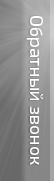
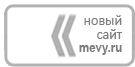
- Продукция
- LED бегущие строки
- LED медиавывески
- Большие LED экраны
- LED медиафасады
- Информационные табло
- LED медиаштендеры
- LED экраны внутри АВТО
- LED экраны снаружи АВТО
- Большие LED часы
- MINI бегущие строки
- Медиабоксы, апт. кресты
- GSM блок управления
- Дополнительные опции
- Создание промо-роликов
- Аренда LED экранов
- Продажа комплектующих
- Отличия от конкурентов
- Как купить?
- Денежная карта
- Как программировать?
- Как монтировать?
- Основные LED модули
- Другие типы LED модулей
- Ремонт и обслуживание
- Гарантия
- Информация, реквизиты
- Наше производство
- Студия дизайна
- Дилеры компании
- Сервис-центр
- Сертификаты
- Контакты
Как программировать?
(495) 540-58-22
Как создать бегущую строку в Adobe Premiere Pro как в новостях по ТВ в новых версиях
Главной миссией мы считаем замену всей статичной рекламы (баннеры, световые короба, объёмные буквы) в России и не только на наши светодиодные медиавывески. Это красиво, это информативно, это интересно.
Программа управления одноцветными LED экранами MEVY (без видеорежима)
(23.6 Мб)
Программа управления полноцветными LED экранами MEVY и одноцветными с видеорежимом
(51.5 Мб)
Руководство по эксплуатации LED экрана MEVY
(1.05 Мб)
Руководство по диагностике LED экрана MEVY для специалиста
(281 Кб)
Способы программирования
1. Через USB флэшку.
В программе делается рекламный ролик. Далее файл сохраняется на USB флэшку. Далее флэшка вставляется во включённую медиавывеску на 2 секунды. Программа на медиавывеске обновляется.
2. Через кабель до 50м.
В программе делается рекламный ролик. Далее в программе нажимается кнопка «отправить». Программа на медиавывеске обновляется.
3. Через интернет.
Устанавливается специальная утилита. В программе удалённо делается рекламный ролик. Далее в программе нажимается кнопка «отправить». Программа на медиавывеске обновляется.
4. Через Wi-Fi.
Медиавывеска создаёт свою сеть WI-Fi. Вы к ней подключаетесь. В программе делается рекламный ролик. Далее в программе нажимается кнопка «отправить». Программа на медиавывеске обновляется.
5. Через электросеть 220В (new!)
В программе делается рекламный ролик. Компьютер через специальное маленькое устройство подключается к любой розетке 220В. Медиавывеска, допустим на крыше, просто как обычно подключена к сети 220 В. На компьютере в программе нажимается кнопка «отправить» и на медиавывеске удалённо меняется контент.
6. Через e-mail.
В программе делается рекламный ролик. Этот ролик прикрепляется в виде файла к письму и отправляется адресату. Далее файл из письма сохраняется на USB флэшку. Далее флэшка вставляется во включённую медиавывеску на 2 секунды. Программа на медиавывеске обновляется.
Как создать бегущую строку в Adobe Premiere Pro как в новостях по ТВ
Краткая инструкция LABPC_HD
1. Устанавливаем программу управления.
2. Запускаем программу.

Выставляем параметры. На первой вкладке выбираем контроллер. Его модель надо уточнить при получении медиавывески. Далее заполняем только поля Width и Height. Количество диодов по длине и по высоте соответственно.
Внизу ставим P10 (слева).
3. Создаём ролик.

В левом окошке в скрин добавляем программу, добавляем текст. В серединном окне можем перетаскивать по экрану скрин, менять его размеры. Снизу по центру выбираем эффекты их время. Нажав на кнопку Preview можем просмотреть ролик. В одном скрине может быть несколько программ, а в одной программе несколько текстовых или графических окон.
4. Загружаем ролик на медиавывеску.

Если управление идёт через флэшку, то вставляем её в компьютер и нажимаем U Disk. Если управление по кабелю или через интернет, то нажимаем Send. Ролик обновился.
Более подробная инструкция по программированию монохромных и полноцветных LED экранов, плюс работа с Wi-Fi выдаётся с пакетом документов при получении LED экрана.
Источник: mevy.ru
Программа hd2016 для бегущей строки инструкция
Краткая инструкция по программированию бегущей строки на контроллере HD
Скачиваем и устанавливаем программу HD2016 V2.2.0 с сайта stroka-samara.ru, раздел «Инструкции и ПО».
После установки запускаем ярлык с рабочего стола.


Первое, что нам нужно сделать, это настроить программу под ВАШУ строку.
Заходим в «Установки» — «Настроить параметры табло».

В открывшемся окне вводим пароль 168, жмем ОК.

Далее в открывшемся окне по пунктам настраиваем так, как у вас указано в паспорте светодиодной продукции, либо в любых других документах.

1. Указываем контроллер который установлен в ВАШЕЙ строке.
2. Указываем ширину в пикселях ВАШЕЙ строки (1 модуль = 32 пикселя P10).
3. Указываем высоту строки в пикселях (1 модуль = 16 пикселей).
4. Нажимаем кнопку «Ок».
5. Далее переходим к добавлению и редактированию информации.
Выбираем в левой части «Программа 1» и на панели инструментов нажимаем «Текст».

После того как в левой части появилась надпись «Текст1» Жмем кнопку «Регион Максимизируйте» (1) и далее в Поле вводим необходимую ВАМ информацию (2). (Принцип ввода как в простом текстовом редакторе. Выбираем нужный шрифт, размер и т.д.)


1. Выбираем понравившийся эффект отображения информации (либо оставляем стандартный).
2. Выбираем скорость отображения эффекта (обычно 8-12)
3. Можно в режиме реального времени посмотреть результат.
4. Нажимаем кнопку «U-Disk».
5. Вставляем Флешку в ПК (Формат FAT32, Размер 64Мб-8Гб, желательно чистая)
6. В открывшемся окне жмем кнопку «Экспорт на съемный»
7. Ожидаем окно «Экспорт завершен» жмем «Да»
8. Вынемаем флешку и вставляем в разъем ВАШЕЙ строки.
9. Радуемся результату!
В комплект поставки каждого электронного табло входит USB-флешка, содержащая необходимое программное обеспечение, видео инструкцию по эксплуатации и настройке, а также необходимые драйвера. Так же прилагается инструкция по монтажу и список всех параметров табло.
Если по какой-либо причине вы не справились с настройкой табло, самостоятельным монтажом или потеряли флешку — обратитесь к нашим специалистам. Вы можете выбрать любой вид связи в разделе «контакты«.
Уроки и инструкции
На этой странице, как вы сами можете увидеть, размещен видео урок по настройке бегущей строки. Это очень полезный урок, наглядный и понятный. Всего один просмотр – и вы сможете легко настраивать бегущую строку на своей вывеске, не отвлекая от важных дел вашего системного администратора (или не тратя свое время и деньги на вызов специалистов).
Так же, вскоре мы добавим текстовые уроки, которые можно будет скачать, распечатать и иметь при себе на случай отсутствия интернета. Настройка бегущей строки – работа несложная, но требующая определенных знаний. Мы уверены, что полный объем знаний вы получите из этих уроков. Гениальным «компьютерщиком» вы не станете, но с бегущей строкой работать научитесь без проблем.
Видеоурок по настройке бегуй строкии
Программы для бегущей строки
Шрифты для бегущей строки
- Главная
| - Программы для бегущей строки скачать
На этой странице вы можете скачать программы и инструкции для настройки бегущей строки: LEDshow TW2014 и HD2014 и другие. Прчитав инструкцию вы сможете узнать как настроить бегущую строку.
Скачать программу LEDSHOW TW 2016 (контроллеры ВХ) для управления бегущей строкой
Обновленная версия программы для управления и настройки бегущей строкой LEDSHOW TW2016 (контроллеры BX). Добавлены новые функции и лучше доработан уже имеющийся функционал!
ВАЖНО! Проекты от LedshowTW 2013-2014 несовместимы с Ledshow TW 2016!
Скачать программу LED PLAYER 5.2 (контроллеры LISTEN) для управления бегущей строкой
Обновленная версия программы для управления и настройки бегущей строкой LED PLAYER 5.2 (контроллеры LISTEN).
Скачать программу HD Player 3.3.15.0 для управления бегущей строкой с контроллерами HD
Обновленная версия программы для управления и настройки бегущей строкой HD PLAYER 3.3.15.0 (контроллеры HD).
Скачать программу LED PLAYER 5.2 (контроллеры LISTEN) для управления бегущей строкой
Обновленная версия программы для управления и настройки бегущей строкой LED PLAYER 5.2 (контроллеры LISTEN).
Скачать программу HD2016 v6.3.0 для монохромных бегущих строк с контроллерами HD
Программы для бегущей строки скачать — 2.0 out of
5
based on
555 votes
Источник: instrukciyarus.ru
Инструкция по сборке бегущей строки или как собрать бегущую сроку самому.



Светодиодная бегущая строка представляет собой простое решение для владельцев торговых точек или мастерских, нуждающихся в дешевой наружной рекламе. Конструкция устройства позволяет менять текст и выводить дополнительную графическую информацию, а светодиоды способны работать в широком диапазоне температур. Возможно подключение внешних сенсоров, что позволяет транслировать дополнительные данные (например, температуру или влажность воздуха).
Где применяется бегущая строка?
Бегущая строка на светодиодах применяется для рекламы торговых заведений или банков, а также для выведения дополнительной информации на улице и в транспорте. Стенд устанавливается в местах с максимальным людским потоком, что обеспечивает повышенную эффективность рекламных материалов. Выведенный на табло текст меняется через заданные интервалы времени, владелец программирует устройство самостоятельно. Встречаются табло, способные прокручивать тексты длиной до 60 тыс. символов, но для рекламной или информационной вывески достаточно 200-300 знаков.
Табло различаются по высоте букв транслируемого текста, встречаются вывески с размером шрифта от 60 до 704 мм. Оборудование предусматривает отображение специальных символов или дополнительных визуальных эффектов. Для корректировки текста использует компьютер, который подключается при помощи кабеля.
Существуют панели со встроенным блоком беспроводной связи, позволяющим изменять текстовый контент дистанционно (через Интернет).
Задачи и функции программного обеспечения для светодиодных носителей информации
Программное обеспечение для светодиодных дисплеев позволяет настроить экран и воспроизводить на нем нужную информацию. В числе задач и функций софта для LED-оборудования:
- воспроизведение видео и графического контента — программное обеспечение выводит на экран картинку с нужными для конкретного случая параметрами — форматом и разрешением;
- оптимизация работы экрана — через софт настраивают яркость, контрастность, цветопередачу и прочие параметры;
- тайминг — софт выводит различную информацию на экран в нужное время, меняет рекламу заказчиков по графику;
- контроль работы — программное обеспечение дает возможность отслеживать, когда и какой пользователь проводил с ними те или иные действия;
- защита — присутствует блокировка от несанкционированного доступа, исключена возможность вывода на экран информации с посторонних устройств;
- диагностика — при наличии неисправности система предупреждает пользователя об этом.

Программное обеспечение должно адаптироваться для работы на дисплеях разной формы, размеров, разрешения. Притом, оно должно позволять настроить экран и корректно вывести на него картинку.
Принципиальная схема бегущей строки
Схема светодиодного табло включает в себя основные модули:
- электронный блок управления, в котором хранится текстовая информация и графические изображения;
- устройство формирования изображения, позволяющее получить сигнал, распознаваемый светодиодным табло;
- матрица для отображения текстовой информации.
Блок управления оснащен интерфейсом, позволяющим подключать внешние устройств ввода информации (например, клавиатуры или компьютеры). Самодельные устройства собираются на базе контроллера Arduino, который содержит в себе интерфейс обмена информацией и блоки памяти для управления светодиодными элементами. Базовые модификации контроллера рассчитаны на установку 4 светодиодных модулей, но возможна установка дополнительного мультиплексора, позволяющего переключать сигналы между матрицами.

Самые популярные программы для управления
Для бегущих строк, вывесок и дисплеев выпускают отдельное программное обеспечение. Основной параметр, по которому определится, подходит ли программа к тому или иному дисплею — это соответствие контроллеру. Рассмотрим популярные программы для управления этими тремя типами LED-оборудования:
Бегущими строками
Светодиодные строки представляют собой сравнительно простые экраны для демонстрации текстовой информации о компании, рекламных материалов. Для этого оборудования используют такое программное обеспечение:
- LedArt — рассчитана на управление бегущими строками с контроллерами HD-C1 и HD-C3;
- Power Led — настройка и управление оборудованием с контроллерами TF, отдельно есть версия для строк с пультом дистанционного управления;
- Easy GIF Animations 6 — софт, предназначенный для запуска на строке анимации;
- Ledshow TW — интуитивно простая программа для работы со строками с контроллерами BX.
С помощью этих программ вы сможете сами запускать на строке нужный текст, графические элементы или анимацию.

Светодиодными табло
Табло и экраны – функциональное и сложное светодиодное оборудование, поэтому здесь используют программы с более продвинутой конфигурацией и возможностями.
Их устанавливают на управляющее устройство, компьютер. Популярные программы для светодиодных дисплеев:
- HD Player предназначен для контроллеров A602, A603, D1, D2, HD A601. Отличается простотой установки и настройки. Лицензированная версия софта доступна бесплатно.
- LED Studio — написана под контроллеры LINSN. Программу устанавливают на обычный компьютер, а пользоваться ею сможет даже человек без специальной подготовки.
- LedShowT9 — в отличие от предыдущей программы, это продукт для профессионалов и пользоваться им смогут только подготовленные пользователи. Это многофункциональный софт со спецэффектами, анимацией, поддержкой большого количества форматов, трансляцией видеороликов со внешних источников, покадровой настройкой видеоряда и др.
Особенность программ для светодиодных экранов — широкая функциональность, поддержка большого количества графических и видеоформатов.

Светодиодных вывесок
Светодиодные вывески — конструкции на основе LED технологий, которые используются для демонстрации названия компаний, магазинов непосредственно у входа, на зданиях. Для вывесок часто используют программы:
- Dplay — программа для управления и настройки видеовывесками;
- LedArt — пользуется популярностью также и при работе с вывесками;
- Color LED — базовое программное обеспечение для управления монохромными вывесками и табло.
Чтобы остановиться на правильном варианте программного обеспечения, в первую очередь обратите внимание, для каких контроллеров оно разаработано.
Что понадобится для изготовления?
Для самостоятельного изготовления табло потребуются:
- светодиодные блоки для бегущей строки (размер и цвет зависят от назначения и места установки табло);
- блок управления;
- источник питания (количество устройств зависит от числа используемых светодиодных модулей);
- соединительные кабели и коммутационные колодки;
- алюминиевый профиль для создания силового каркаса;
- крепежные уголки и шурупы для фиксации самодельной конструкции на стене.
При сборке понадобится инструмент и дополнительные материалы:
- электрическая пила торцевого типа, оснащенная диском для резки металла (допускается применение ручной ножовки);
- электрический шуруповерт или отвертка с набором сменных бит;
- паяльник и припой;
- прозрачный силиконовый герметик.
Где купить запчасти?
Драйверы и светодиодные чипы приобретайте в магазине, продающем технику и комплектующие. Можно посмотреть ассортимент в интернет-магазинах, выбрать нужные детали и заказать доставку на дом. Сейчас есть масса возможностей и комплектующие на любой кошелёк.
Некоторые умельцы собирают конструкцию из деталей по минимальной стоимости. Кто-то заказывает более дорогостоящие комплектующие. Если собираетесь сделать своими руками подобный экран, не спешите, складывайте комплектующие внимательно. В магазине продавец-консультант подскажет вам, какие детали более надёжные, долговечные и лучше подойдут для экрана вашей площади.
Процесс сборки строки
Чтобы сделать бегущую строку уличного типа, потребуется выполнить следующие действия:
- Уложить подготовленные светодиодные модули на ровную поверхность, расположенную горизонтально. Элементы располагаются световой частью вниз, на тыльной части имеется стрелка, поясняющая направление выкладки деталей (слева направо). Например, если подготовлены блоки, высотой 160, для получения строки, высотой 320 мм, требуется укладка 2 рядов элементов.
- Подготовить силовой каркас из алюминиевого профиля, который нарезается на фрагменты, соответствующие ширине будущего экрана. Для крепления профилей используются винты, которые вкручиваются в заводские отверстия, предусмотренные в светодиодных панелях. Сверлить дополнительные каналы не рекомендуется из-за риска повреждения элементов. При размещении каркаса необходимо предусмотреть место для монтажа блока питания.
- Соединить светодиодные блоки сигнальными жгутами и кабелями для подачи питания. Для подключения используются разъемы, оснащенные цветовой идентификационной маркировкой, предотвращающей ошибочную коммутацию.
- Смонтировать блок питания, к которому подводятся провода от светодиодных элементов.
- Соединить источник питания с контроллером управления при помощи проводки, имеющей сечение от 1,5 мм². Сечение кабеля подбирается в зависимости от силы тока, протекающей в цепи. Например, стандартный блок питания рассчитан на силу тока до 40 А при напряжении 5 В, что позволяет подключать от 6 до 8 светодиодных модулей. При использовании дополнительных светящихся элементов в конструкцию табло вводятся дополнительные блоки питания, работающие параллельно.
- Подключить светодиодные панели к блоку управления при помощи дополнительного шлейфа, подающего питание (постоянный ток напряжением 5 В). При коммутации необходимо учитывать полярность, для обозначения отрицательного выхода на всех устройствах используется текстовая надпись GND.
- Протестировать работу полученной конструкции, подав питание и нажав на кнопку, предусмотренную на контроллере.
- Провести герметизацию конструкции при помощи силиконового герметика, который наносится в стыки модулей. Полученная конструкция отличается повышенной жесткостью, поскольку модули соединены алюминиевыми профилями и герметиком.
- Изготовить монтажную рамку из алюминиевого профиля, для соединения элементов используются монтажные уголки и шурупы. Для обеспечения защиты от проникновения влаги во внутренние полости табло рекомендуется смазать линии соединения герметиком.
- Определить сторону, в которой будет располагаться силовой кабель и шнур для программирования, а затем просверлить в профиле отверстия.
- Изготовить заднюю стенку из панели, покрытой алюминиевой фольгой, или аналогичного по прочности материала. Линия стыка крышки и корпуса смазывается герметиком, детали соединяются шурупами.
- Обеспечить герметичность выводов проводки, залив герметиком отверстия. Перед установкой полученной конструкции на стену необходимо провести программирование с проверкой работоспособности.

Риски
Вы сможете самостоятельно разобраться, как устроена светодиодная панель и сделать её своими руками. Будьте внимательны, если приобретёте не те детали, потом можете долго продавать их через интернет. Старайтесь сразу покупать нужные.
Если поручите сборку экрана не специалистам, они могут неправильно его собрать и после включения возникнет замыкание и сгорят дорогие детали. Несмотря на эти риски, шаг за шагом вы разберётесь, как устроена техника и сделаете самостоятельно. Если есть возможность, поручите сборку опытному электрику, который раньше делал подобные экраны, а если нет — приступайте самостоятельно.
Программирование бегущей строки
Для программирования светодиодного табло используется утилита LedshowTW, которая устанавливается на компьютер или ноутбук. В настройках программы указывается тип соединения с панелью, утилита поддерживает проводной способ через порт USB, беспроводное программирование при помощи сети Wi-Fi и коммутацию панели с помощью витой пары со штекером LAN. Тип соединения зависит от модификации используемого контроллера.
После запуска утилиты необходимо войти в меню настройки параметров дисплея. В открывшемся диалоговом окне выбирается модель используемого контроллера, а затем заполняются поля Screen width и Screen height (длина и высота светодиодной части табло). Дополнительно необходимо изменить поле, определяющее цвет экрана (выбирается один из предложенных цветов). Дополнительный раздел регулировки пикселей остается без изменений.

Необходимо активировать окно для программирования текста и ввода специальных символов. Программа позволяет просмотреть полученный текст и отрегулировать метод отображения информации и скорость перемещения букв. Предусмотрено отображение текущей даты, местоположение дополнительной информации, а размер шрифта корректируются при помощи мышки. Допускается синхронизация времени со встроенными в компьютер часами, имеется функция чередования текста.
Как правильно выбрать подходящее программное обеспечение
Чтобы правильно выбрать программу для светодиодного дисплея, для начала определите, какие из них подходят для вашей модели оборудования. Дальше среди возможных вариантов подбирайте софт по следующим параметрам:
- функционал — для трансляции рекламных материалов, заработка на дисплее вам понадобиться профессиональный софт, а если нужны только основные функции, выбирайте программу проще, такую, чтобы с ее управлением мог справиться пользователь без подготовки;
- стоимость — производители экранов поставляют продукцию со своим софтом, за который не берут дополнительную плату, а вот если вы решите установить другое программное обеспечение, придется выбирать между платным, но профессиональным, или бесплатным, но простым вариантом;
- удобство использования — ознакомьтесь с интерфейсом программы и ее возможностями, чтобы определить, насколько удобно вам будет с ней работать.
При выборе программы учтите, использование пиратских копий, скачанных с неофициальных сайтов издателя или специальных площадок, может быть небезопасным.
Пользуйтесь только лицензированной продукцией, а лучше всего заказывайте оборудование с программным обеспечением, которое рекомендует производитель.
Источник: xn--80adrufcoo.xn--p1ai